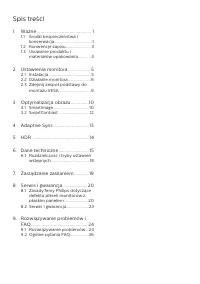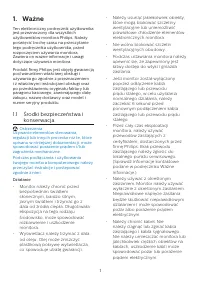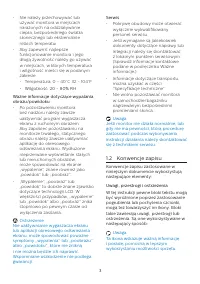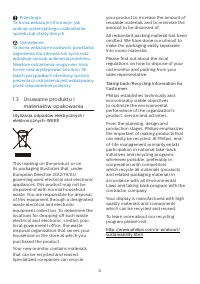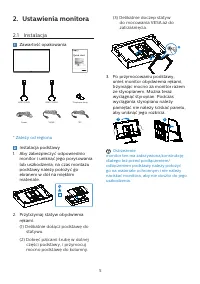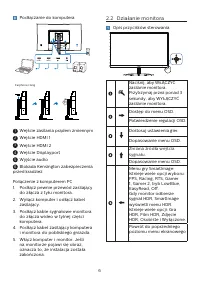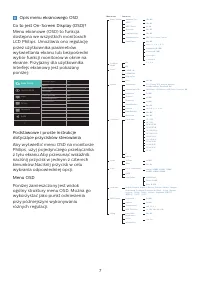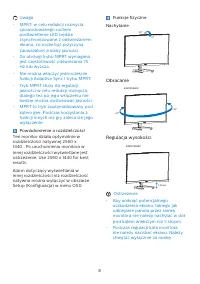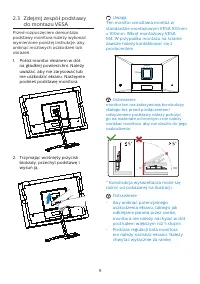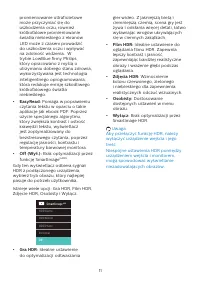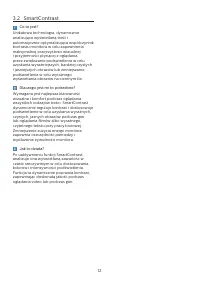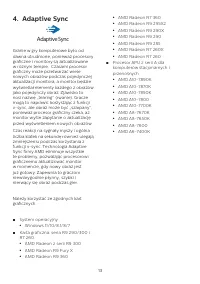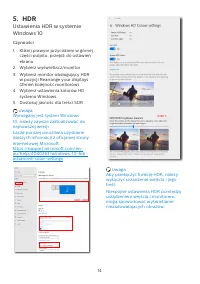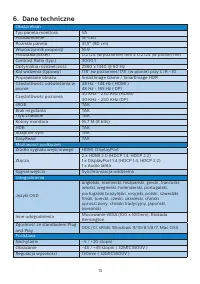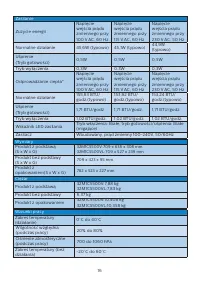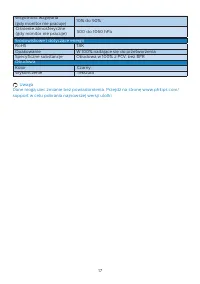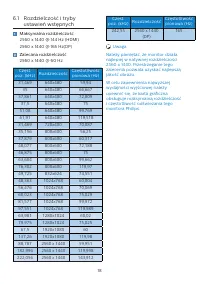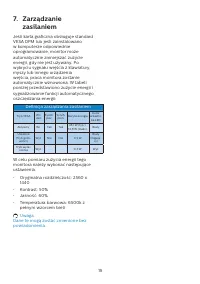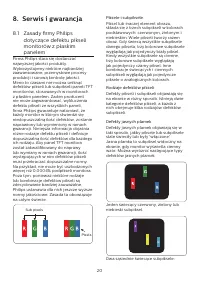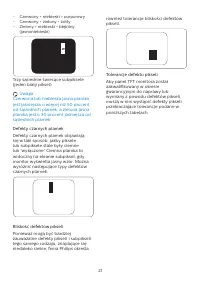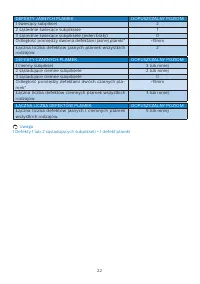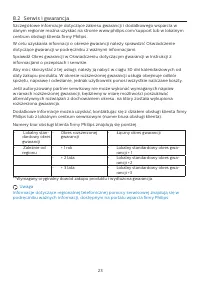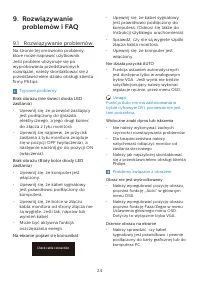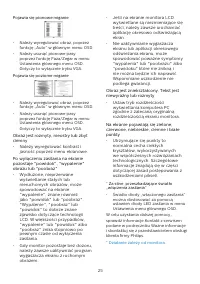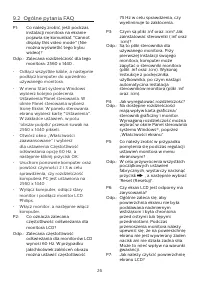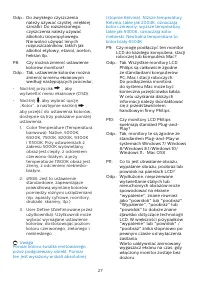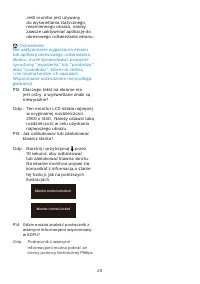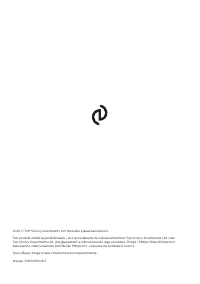Strona 2 - Spis treści; Środki bezpieczeństwa i; Rozwiązywanie problemów i
Spis treści 1. Ważne ............................................. 1 1.1 Środki bezpieczeństwa i konserwacja .................................. 1 1.2 Konwencje zapisu ....................... 31.3 Usuwanie produktu i materiałów opakowania............ 4 2. Ustawienia monitora .................. 5 2.1 ...
Strona 3 - Ostrzeżenia
1 1. Ważne Ten elektroniczny podręcznik użytkownika jest przeznaczony dla wszystkich użytkowników monitora Philips. Należy poświęcić trochę czasu na przeczytanie tego podręcznika użytkownika, przed rozpoczęciem używania monitora. Zawiera on ważne informacje i uwagi dotyczące używania monitora. Produ...
Strona 4 - Konserwacja
2 • W czasie działania nie należy narażać monitora na silne drgania lub uderzenia. • Aby uniknąć potencjalnego uszkodzenia, na przykład odklejanie panela przez ramkę, monitora nie należy nachylać w dół pod kątem większym niż 5 stopni. Nachylenie w dół pod kątem większym niż 5 stopni, może spowodować...
Strona 5 - Konwencje zapisu; Uwagi, przestrogi i ostrzeżenia
3 • Nie należy przechowywać lub używać monitora w miejscach narażonych na oddziaływanie ciepła, bezpośredniego światła słonecznego lub ekstremalnie niskich temperatur. • Aby zapewnić najlepsze funkcjonowanie monitora i jego długą żywotność należy go używać w miejscach, w których temperatura i wilgot...
Strona 6 - Usuwanie produktu i
4 Przestroga Ta ikona wskazuje informacje, jak uniknąć potencjalnego uszkodzenia sprzętu lub utraty danych. Ostrzeżenie Ta ikona wskazuje możliwość powstania zagrożenia dla zdrowia lub życia oraz wskazuje sposób uniknięcia problemu.Niektóre ostrzeżenia mogą mieć inną formę oraz występować bez ikon. ...
Strona 7 - Ustawienia monitora; Zawartość opakowania; Instalacja podstawy; Ostrzeżenie
5 2. Ustawienia monitora 2.1 Instalacja Zawartość opakowania *DP *HDMI Power 32M1C5500V 32M1C5500VL *Earphone-Hang Quick start Register your product and get support at www.philips.com/welcome 32M1C5500V 32M1C5500VL * Zależy od regionu Instalacja podstawy 1. Aby zabezpieczyć odpowiednio monitor i uni...
Strona 8 - Działanie monitora
6 Podłączanie do komputera Earphone-Hang HDMI 1 HDMI 2 1 2 4 5 6 3 1 Wejście zasilania prądem zmiennym 2 Wejście HDMI 1 3 Wejście HDMI 2 4 Wejście Displayport 5 Wyjście audio 6 Blokada Kensington zabezpieczenia przed kradzież Połączenie z komputerem PC1. Podłącz pewnie przewód zasilający do złącza z...
Strona 10 - Obracanie
8 Uwaga • MPRT: w celu redukcji rozmycia spowodowanego ruchem podświetlenie LED będzie zsynchronizowane z odświeżaniem ekranu, co może być przyczyną zauważalnej zmiany jasności. • Do obsługi trybu MPRT wymagana jest częstotliwość odświeżania 75 Hz lub wyższa. • Nie można włączyć jednocześnie funkcji...
Strona 11 - Połóż monitor ekranem w dół
9 2.3 Zdejmij zespół podstawy do montażu VESA Przed rozpoczęciem demontażu podstawy monitora należy wykonać wymienione poniżej instrukcje, aby uniknąć możliwych uszkodzeń lub obrażeń. 1. Połóż monitor ekranem w dół na gładkiej powierzchni. Należy uważać, aby nie zarysować lub nie uszkodzić ekranu. N...
Strona 12 - Optymalizacja obrazu; Jak włączyć funkcję SmartImage?
10 3. Optymalizacja obrazu 3.1 SmartImage Co to jest? Funkcja SmartImage udostępnia ustawienia wstępne optymalizujące obraz dla różnego rodzaju treści, dynamicznie dostosowując jasność, kontrast, kolor i ostrość w czasie rzeczywistym. Niezależnie od pracy z aplikacjami tekstowymi, wyświetlania obraz...
Strona 15 - Adaptive Sync; System operacyjny
13 4. Adaptive Sync Adaptive Sync Granie w gry komputerowe było od dawna utrudnione, ponieważ procesory graficzne i monitory są aktualizowane w różnym tempie. Czasami procesor graficzny może przetwarzać wiele nowych obrazów podczas pojedynczej aktualizacji monitora, a monitor będzie wyświetlał eleme...
Strona 20 - Rozdzielczość i tryby; Maksymalna rozdzielczość
18 Częst. poz. (kHz) Rozdzielczość Częstotliwość pionowa (Hz) 242,55 2560 x 1440 (DP) 165 Uwaga Należy pamiętać, że monitor działa najlepiej w natywnej rozdzielczości 2560 x 1440. Przestrzeganie tego zalecenia pozwala uzyskać najlepszą jakość obrazu. W celu zapewnienia najwyższej wydajności wyjściow...
Strona 21 - zasilaniem; Definicja zarządzania zasilaniem
19 7. Zarządzanie zasilaniem Jeśli karta graficzna obsługuje standard VESA DPM lub jeśli zainstalowano w komputerze odpowiednie oprogramowanie, monitor może automatycznie zmniejszać zużycie energii, gdy nie jest używany. Po wykryciu sygnału wejścia z klawiatury, myszy lub innego urządzenia wejścia, ...
Strona 22 - Serwis i gwarancja; Zasady firmy Philips; Piksele i subpiksele
20 8. Serwis i gwarancja 8.1 Zasady firmy Philips dotyczące defektu pikseli monitorów z płaskim panelem Firma Philips stara się dostarczać najwyższej jakości produkty. Wykorzystujemy niektóre najbardziej zaawansowane, przemysłowe procesy produkcji i surową kontrolę jakości. Mimo to czasami nie można...
Strona 25 - Serwis i gwarancja; Numery biur obsługi klienta firmy Philips znajdują się poniżej.; Łączny okres gwarancji; Uwaga
23 8.2 Serwis i gwarancja Szczegółowe informacje dotyczące zakresu gwarancji i dodatkowego wsparcia w danym regionie można uzyskać na stronie www.philips.com/support lub w lokalnym centrum obsługi klienta firmy Philips. W celu uzyskania informacji o okresie gwarancji należy sprawdzić Oświadczenie do...
Strona 26 - problemów i FAQ; Rozwiązywanie problemów; Typowe problemy; Nie działa przycisk AUTO
24 9. Rozwiązywanie problemów i FAQ 9.1 Rozwiązywanie problemów Na stronie tej omówiono problemy, które może naprawić użytkownik. Jeśli problem utrzymuje się po wypróbowaniu przedstawionych rozwiązań, należy skontaktować się z przedstawicielem działu obsługi klienta firmy Philips. Typowe problemy Br...
Strona 28 - Ogólne pytania FAQ
26 9.2 Ogólne pytania FAQ P1: Co należy zrobić, jeśli podczas instalacji monitora na ekranie pojawia się komunikat "Cannot display this video mode" (Nie można wyświetlić tego trybu wideo)? Odp.: Zalecana rozdzielczość dla tego monitora: 2560 x 1440 . • Odłącz wszystkie kable, a następnie pod...
Strona 30 - P14: Gdzie można znaleźć podręcznik z
28 Jeśli monitor jest używany do wyświetlania statycznego, niezmiennego obrazu, należy zawsze uaktywniać aplikację do okresowego odświeżania ekranu. Ostrzeżenie Nie uaktywnianie wygaszacza ekranu lub aplikacji okresowego odświeżania ekranu, może spowodować poważne symptomy "wypalenia" lub &#...